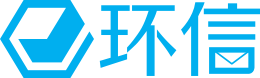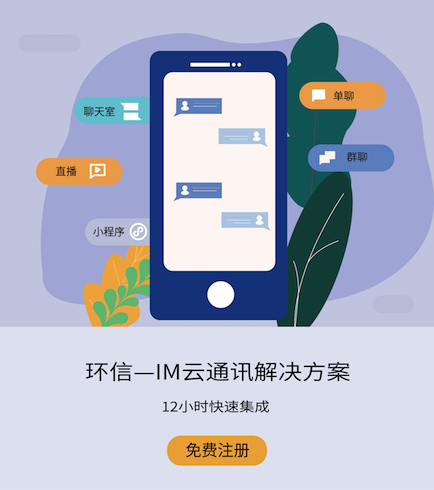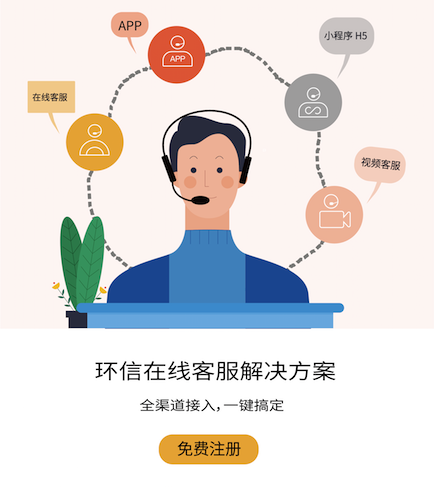在现代生活中,各类应用和操作系统通过系统消息通知来提醒用户重要信息,如日程安排、邮件到达、社交媒体动态等。然而,当系统消息通知无法正常显示时,用户可能会错过关键信息,影响工作和生活效率。本文将详细探讨系统消息通知不显示的原因及解决方法,帮助用户有效应对这一问题。
一、系统消息通知的原理
首先,了解系统消息通知的工作原理有助于更好地解决问题。系统消息通知通常涉及以下几个环节:

- 应用生成通知:当应用有新消息或事件时,会生成一条通知。
- 操作系统接收和处理:操作系统接收到应用的通知请求后,根据设定的规则进行处理。
- 通知显示:操作系统将处理后的通知显示在用户的设备上。
二、系统消息通知不显示的常见原因
系统消息通知不显示可能由多种原因导致,以下是一些常见的原因:
1. 通知设置问题
- 应用内通知设置:某些应用允许用户在应用内自定义通知设置,如关闭特定类型的通知。
- 系统通知设置:操作系统的通知中心可能被设置为阻止某些应用的通知。
2. 系统问题
- 系统更新:系统更新后,某些设置可能被重置或出现兼容性问题。
- 系统故障:系统文件损坏或系统服务异常可能导致通知功能失效。
3. 应用问题
- 应用更新:应用更新后,可能存在bug或与系统不兼容。
- 应用权限:应用没有获取必要的通知权限。
4. 网络问题
- 网络连接不稳定:网络连接问题可能导致通知无法及时送达。
- 服务器问题:应用的服务器出现故障,无法生成或发送通知。
5. 设备问题
- 存储空间不足:设备存储空间不足可能导致系统无法正常处理通知。
- 硬件故障:某些硬件故障也可能影响通知的显示。
三、解决系统消息通知不显示的方法
针对上述原因,以下是一些具体的解决方法:
1. 检查通知设置
应用内通知设置:
- 打开应用,进入设置或通知选项。
- 确保所有需要的通知类型都已开启。
系统通知设置:
- 进入操作系统的设置,找到通知中心。
- 检查是否允许该应用发送通知。
- 确保通知的显示方式(如横幅、声音、震动等)已正确设置。
2. 处理系统问题
系统更新:
- 检查系统是否有更新,及时安装最新版本。
- 更新后重新检查通知设置。
系统故障:
- 重启设备,有时简单的重启可以解决临时故障。
- 进行系统修复,如使用系统自带的修复工具或恢复出厂设置。
3. 处理应用问题
应用更新:
- 检查应用是否有更新,及时安装最新版本。
- 更新后重新打开应用,检查通知功能。
应用权限:
- 进入系统设置,找到应用管理。
- 选择相应应用,检查通知权限是否开启。
- 确保应用的其他必要权限(如网络访问)也已开启。
4. 检查网络问题
网络连接不稳定:
- 检查网络连接,确保Wi-Fi或移动数据正常。
- 尝试重启路由器或重新连接网络。
服务器问题:
- 查看应用的官方公告或社交媒体,了解是否有服务器维护信息。
- 等待服务器恢复正常。
5. 处理设备问题
存储空间不足:
- 清理设备存储空间,删除不必要的文件和应用。
- 使用存储管理工具优化存储空间。
硬件故障:
- 检查设备是否有明显的硬件损坏。
- 如有疑问,建议联系专业维修人员进行检查和维修。
四、预防措施
为了避免系统消息通知不显示的问题再次发生,可以采取以下预防措施:
- 定期检查通知设置:定期检查应用和系统的通知设置,确保所有设置正确。
- 及时更新系统和应用:保持系统和应用的最新版本,以避免兼容性问题。
- 优化设备性能:定期清理设备存储空间,保持设备运行流畅。
- 关注网络状态:确保网络连接稳定,避免因网络问题导致通知无法送达。
- 备份重要数据:定期备份重要数据,以防系统或硬件故障导致数据丢失。
五、常见问题解答
1. 为什么有些应用的通知总是延迟?
答:通知延迟可能由多种原因导致,如网络不稳定、服务器处理延迟、设备性能不足等。建议检查网络连接,优化设备性能,并关注应用的官方公告。
2. 更新系统后通知功能失效怎么办?
答:更新系统后,某些设置可能被重置。建议重新检查系统通知设置和应用权限,确保所有设置正确。
3. 如何防止重要通知被误拦截?
答:可以将重要应用的通知设置为“优先显示”或“免打扰模式除外”,确保重要通知不会被系统误拦截。
4. 设备存储空间不足会影响通知显示吗?
答:是的,存储空间不足可能导致系统无法正常处理通知。建议定期清理存储空间,保持设备运行流畅。
六、总结
系统消息通知不显示是一个常见但复杂的问题,涉及多个环节和多种原因。通过逐一排查和解决上述问题,用户可以有效恢复通知功能,避免错过重要信息。同时,采取必要的预防措施,可以减少类似问题的发生,提升使用体验。希望本文的详细解析能帮助用户更好地理解和应对系统消息通知不显示的问题。